

调试Python程序代码的几种方法总结
嵌入式设计应用
描述
这篇文章主要介绍了调试Python程序代码的几种方法总结,文中代码基于Python2.x版本,需要的朋友可以参考下
程序能一次写完并正常运行的概率很小,基本不超过1%。总会有各种各样的bug需要修正。有的bug很简单,看看错误信息就知道,有的bug很复杂,我们需要知道出错时,哪些变量的值是正确的,哪些变量的值是错误的,因此,需要一整套调试程序的手段来修复bug。
第一种方法简单直接粗暴有效,就是用print把可能有问题的变量打印出来看看:
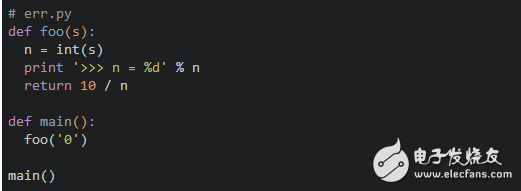
执行后在输出中查找打印的变量值:
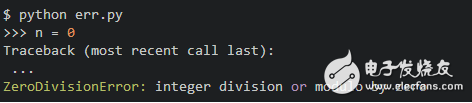
用print最大的坏处是将来还得删掉它,想想程序里到处都是print,运行结果也会包含很多垃圾信息。所以,我们又有第二种方法。
断言
凡是用print来辅助查看的地方,都可以用断言(assert)来替代:
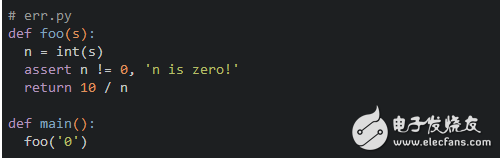
assert的意思是,表达式n!=0应该是True,否则,后面的代码就会出错。
如果断言失败,assert语句本身就会抛出AssertionError:

程序中如果到处充斥着assert,和print相比也好不到哪去。不过,启动Python解释器时可以用-O参数来关闭assert:

关闭后,你可以把所有的assert语句当成pass来看。
logging
把print替换为logging是第3种方式,和assert比,logging不会抛出错误,而且可以输出到文件:
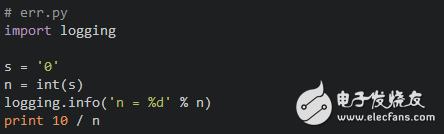
logging.info()就可以输出一段文本。运行,发现除了ZeroDivisionError,没有任何信息。怎么回事?
别急,在importlogging之后添加一行配置再试试:

看到输出了:
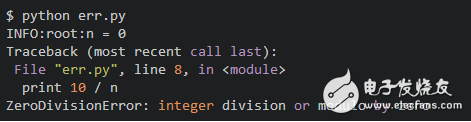
这就是logging的好处,它允许你指定记录信息的级别,有debug,info,warning,error等几个级别,当我们指定level=INFO时,logging.debug就不起作用了。同理,指定level=WARNING后,debug和info就不起作用了。这样一来,你可以放心地输出不同级别的信息,也不用删除,最后统一控制输出哪个级别的信息。
logging的另一个好处是通过简单的配置,一条语句可以同时输出到不同的地方,比如console和文件。
pdb
第4种方式是启动Python的调试器pdb,让程序以单步方式运行,可以随时查看运行状态。我们先准备好程序:
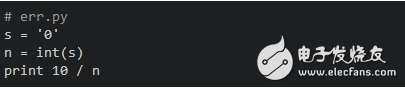
然后启动:

以参数-mpdb启动后,pdb定位到下一步要执行的代码-》s=‘0’。输入命令l来查看代码:
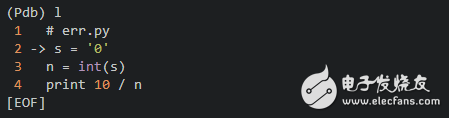
输入命令n可以单步执行代码:
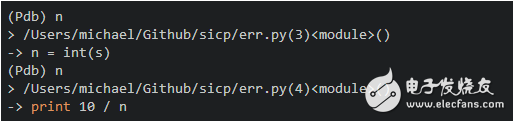
任何时候都可以输入命令p变量名来查看变量:

输入命令q结束调试,退出程序:

这种通过pdb在命令行调试的方法理论上是万能的,但实在是太麻烦了,如果有一千行代码,要运行到第999行得敲多少命令啊。还好,我们还有另一种调试方法。
pdb.set_trace()
这个方法也是用pdb,但是不需要单步执行,我们只需要importpdb,然后,在可能出错的地方放一个pdb.set_trace(),就可以设置一个断点:

运行代码,程序会自动在pdb.set_trace()暂停并进入pdb调试环境,可以用命令p查看变量,或者用命令c继续运行:
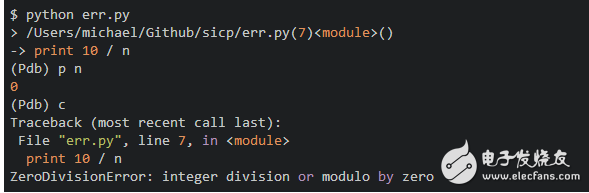
这个方式比直接启动pdb单步调试效率要高很多,但也高不到哪去。
IDE
如果要比较爽地设置断点、单步执行,就需要一个支持调试功能的IDE。目前比较好的PythonIDE有PyCharm:
另外,Eclipse加上pydev插件也可以调试Python程序。
-
如何为程序代码加上行号2011-05-10 2057
-
频率计程序代码2016-06-29 794
-
42步进电机程序代码2016-12-09 1222
-
masm51程序代码2017-03-01 572
-
【收藏】心型流水灯程序代码【下载】2017-12-20 836
-
CS5532-PIC程序代码解析2017-12-22 4859
-
python断点调试方法2018-01-14 7108
-
python程序调试中设置条件断点2018-01-14 6042
-
单片机程序常用的几种调试方法2020-07-17 11896
-
基于C51的秒表设计(内含程序代码)2022-02-15 513
-
总结一下OpenCV遍历图像的几种方法2023-01-18 1352
-
AN021 测量MCU代码运行时间的几种方法2023-02-27 193
-
运行Python程序的几种常见方法2023-11-28 470
-
让Python程序不自动关闭的方法2023-11-29 2116
-
如何使用linux下gdb来调试python程序2024-01-31 455
全部0条评论

快来发表一下你的评论吧 !

